
-
黑鲨装机大师离线版
大小:28M语言:28M 类别:系统优化系统:Winall
展开

要知道利用一键装机软件是需要联网的,当你没有网络想要装机的时候,黑鲨装机大师离线版即可派上用场可以让你随时开启离线的系统恢复模式.通过黑鲨装机大师免费下载即可获得u盘一键重装系统的机会,进入到黑鲨装机大师离线版中去进行chost的制作,详细的黑鲨装机大师离线版使用教程操作小编也提供给你哦,遇到系统难题交给黑鲨装机大师去操作吧.
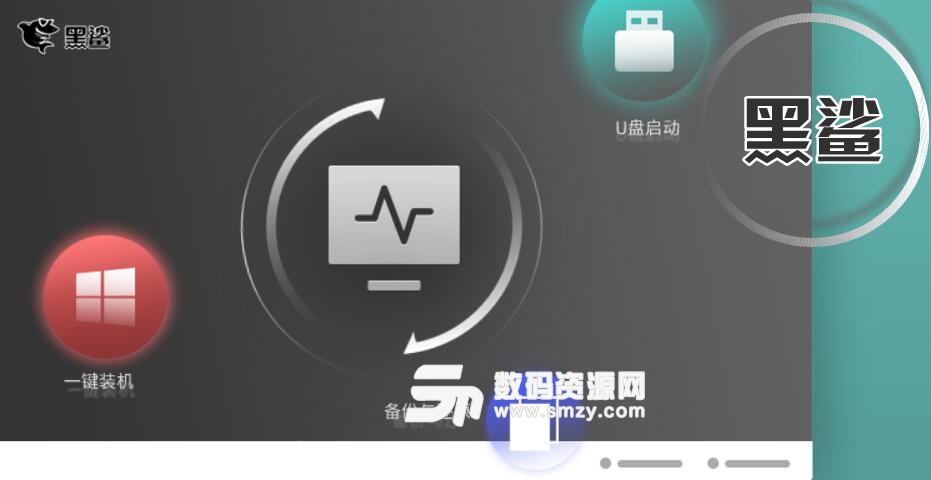
一、打开黑鲨装机大师,然后来到一键装机选项下的“离线版制作”。
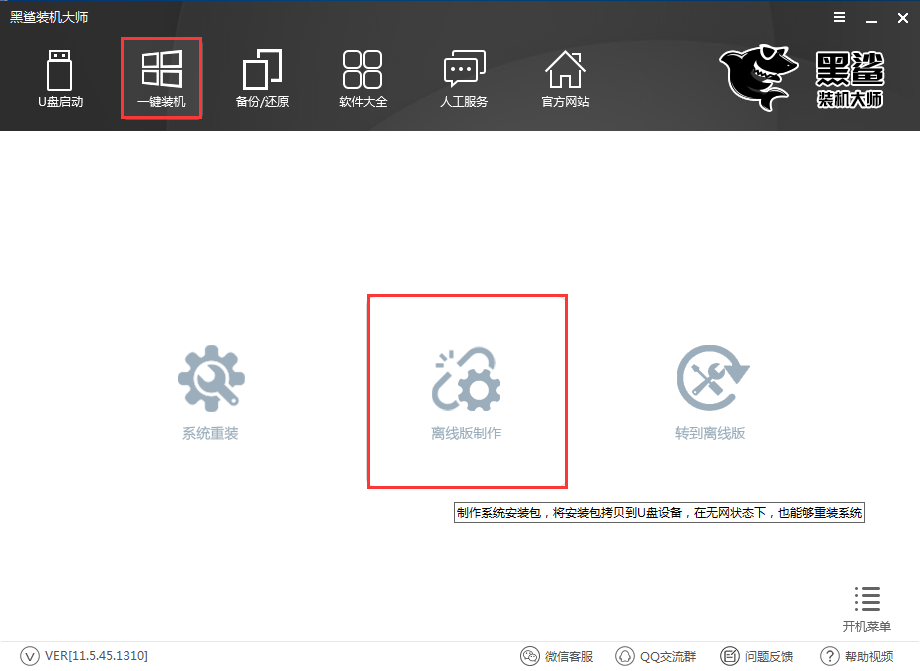
二、接下来就可以选择系统进行下载。黑鲨装机大师位我们准备了官方原版、GHOST版两种版本,其内包含64位和32位的各个Windows版本,可根据自己需要进行选择。小编在此选择的是GHOST版的win7系统。
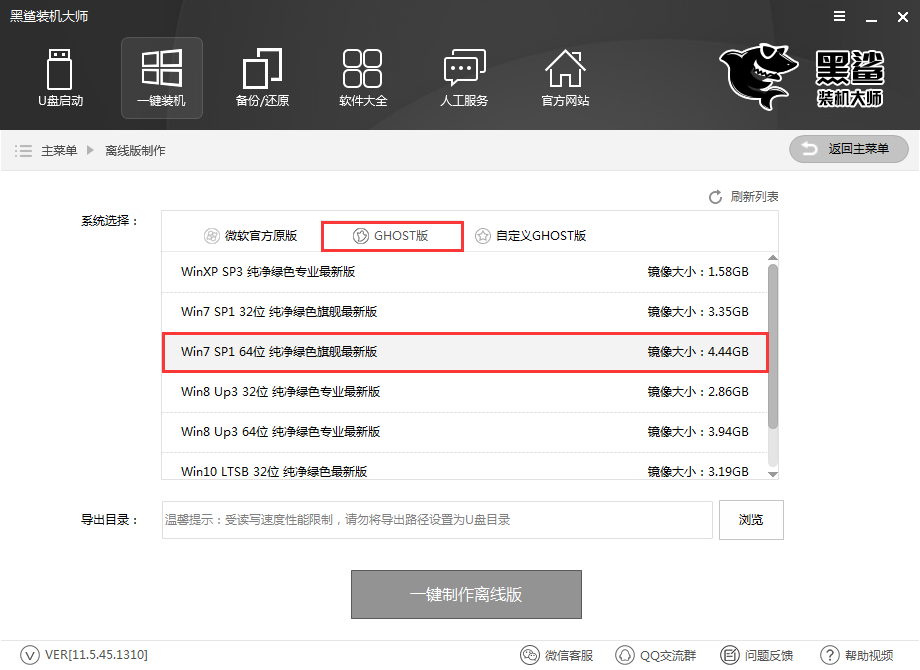
三、选择需要的系统后,点击浏览选择导出的目录。由于系统文件较大,所以推荐导出到内存较为充裕的盘符,切记不要选择系统盘。选好导出目录后,点击一键制作离线版。
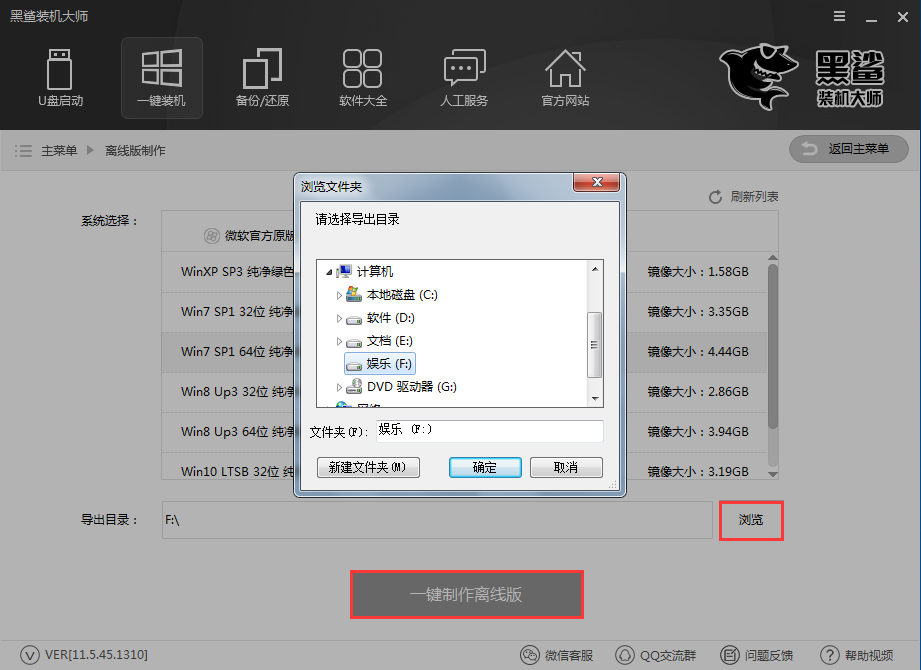
四、接下来黑鲨装机大师会帮我们下载系统,并添加系统镜像文件。由于文件较大,请耐心等待几分钟。
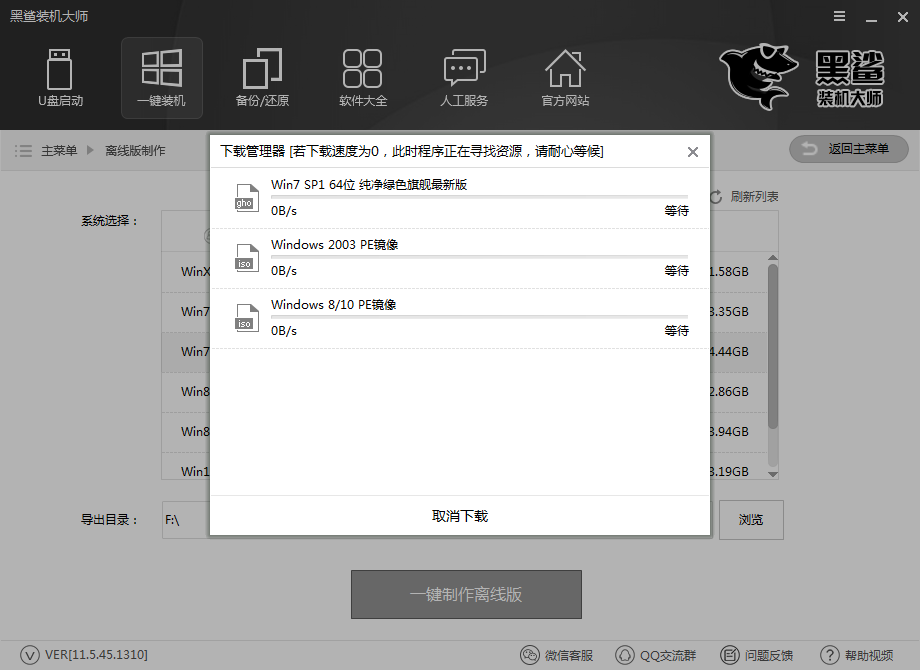
五、系统下载完成后,点击立即查看,查看下载好的系统文件。
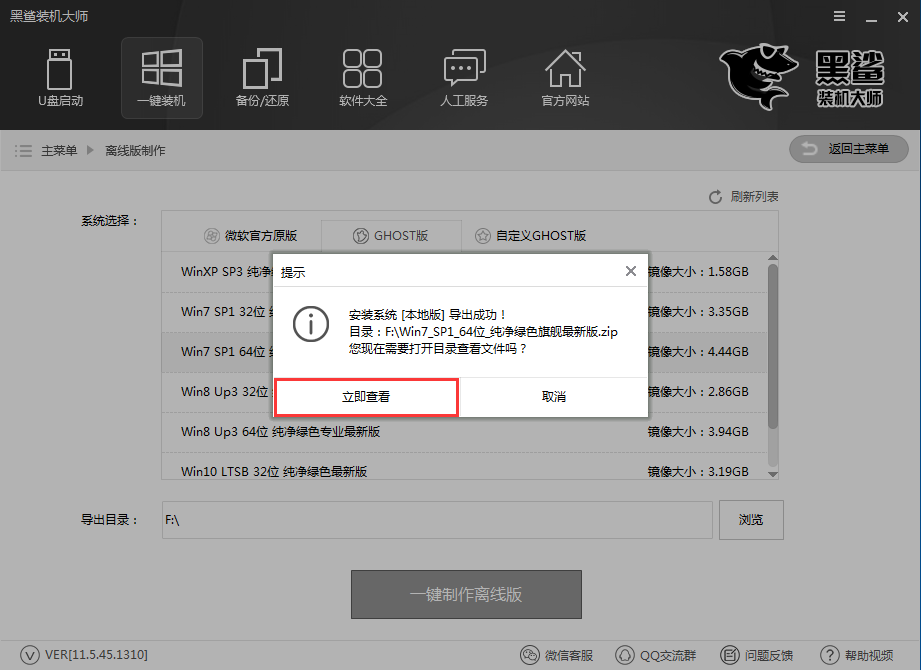
六、如果需要在没有网络的情况下进行系统安装的话,那么右键选中系统文件,把文件解压。
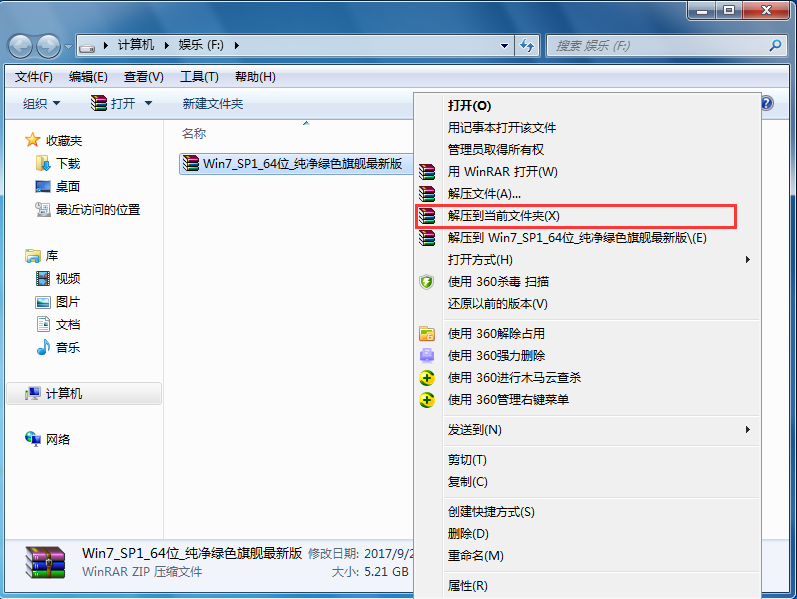
七、解压完成后,双击打开离线版的黑鲨装机大师。
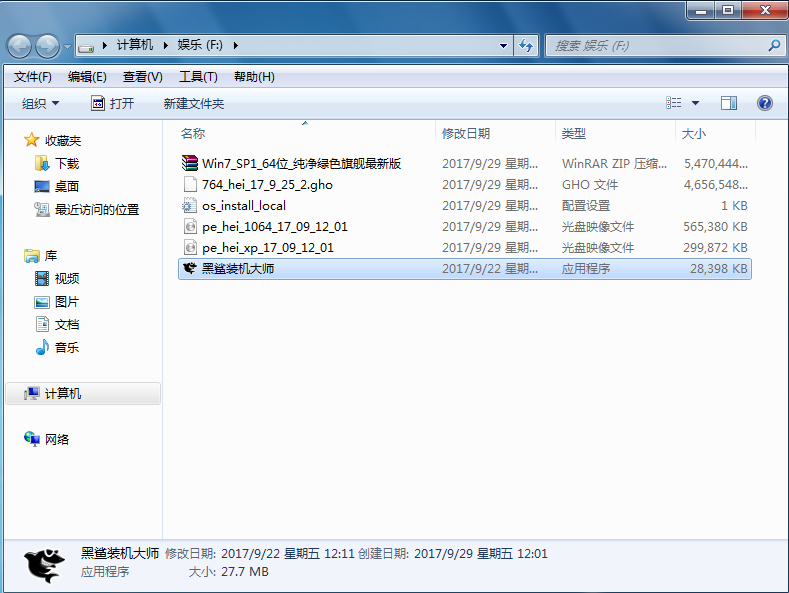
八、勾选需要备份的文件,然后点击安装吸引且备份文件。黑鲨装机大师就会帮我们进行系统安装的部署。
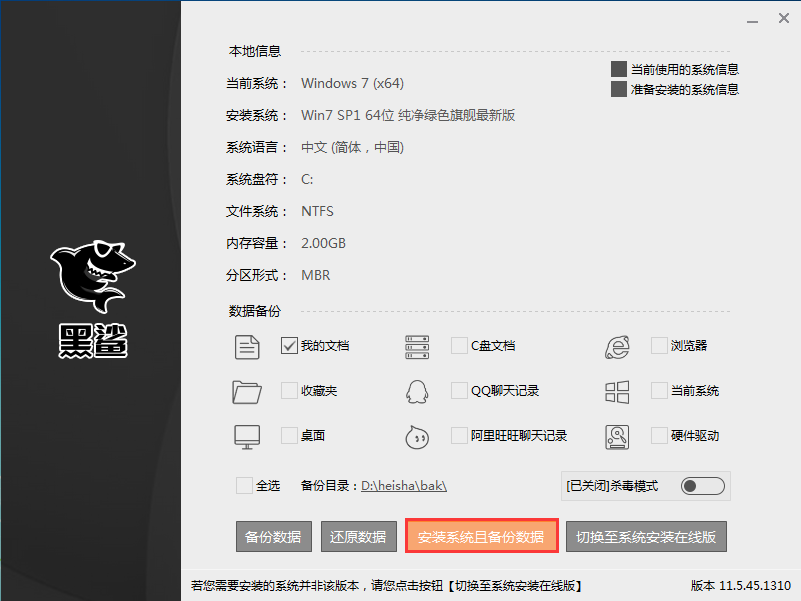
九、系统安装部署完成后,点击立即重启,进行系统的安装。
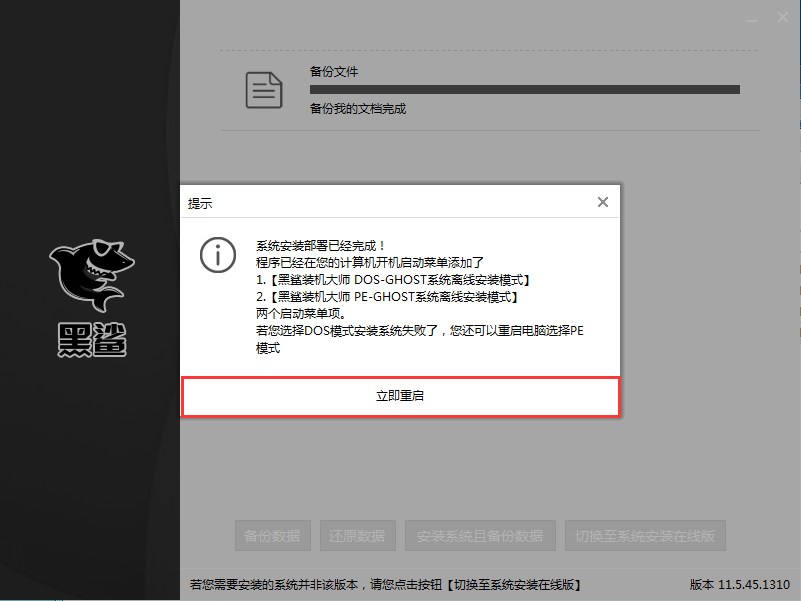
十、重新启动后,来到开机启动项。可以选择DOS模式和PE模式进行系统的安装
加载全部内容

凤凰OS系统ISO镜像552M5074人在玩在电脑上如何运行apk文件?当然是用凤凰...
下载
华为鸿蒙os系统最新版0B10756人在玩我们国家的鸿蒙系统就快和大家见面了!华为...
下载
vmware去虚拟化插件官方版233K2746人在玩虚拟机在日常使用电脑中,需求很大。vmw...
下载
winpe ISO镜像59M2656人在玩想拥有一个安全绿色的上网环境,那么一定不...
下载
process lasso激活码生成器575K1423人在玩ProcessLasso是一款风靡全球的...
下载
中标麒麟桌面操作系统最新版1G1402人在玩除了微软的winsows系统外,其实国内...
下载
牛学长安卓手机修复工具1M1289人在玩牛学长安卓手机修复工具是一款相当优秀的安...
下载
腾讯软件管家独立版8M1217人在玩腾讯的软件管家还是挺大的,而腾讯软件管家...
下载
DirectX修复工具OL 9.0c免费版249K1141人在玩一些经典的老牌游戏运行都少不了Direc...
下载
注册表修复工具win10版813K1128人在玩注册表修复工具win10版是款功能超强的...
下载